注册安全工程师申请网上注册相关规定及系统操作指南.docx
《注册安全工程师申请网上注册相关规定及系统操作指南.docx》由会员分享,可在线阅读,更多相关《注册安全工程师申请网上注册相关规定及系统操作指南.docx(25页珍藏版)》请在冰豆网上搜索。
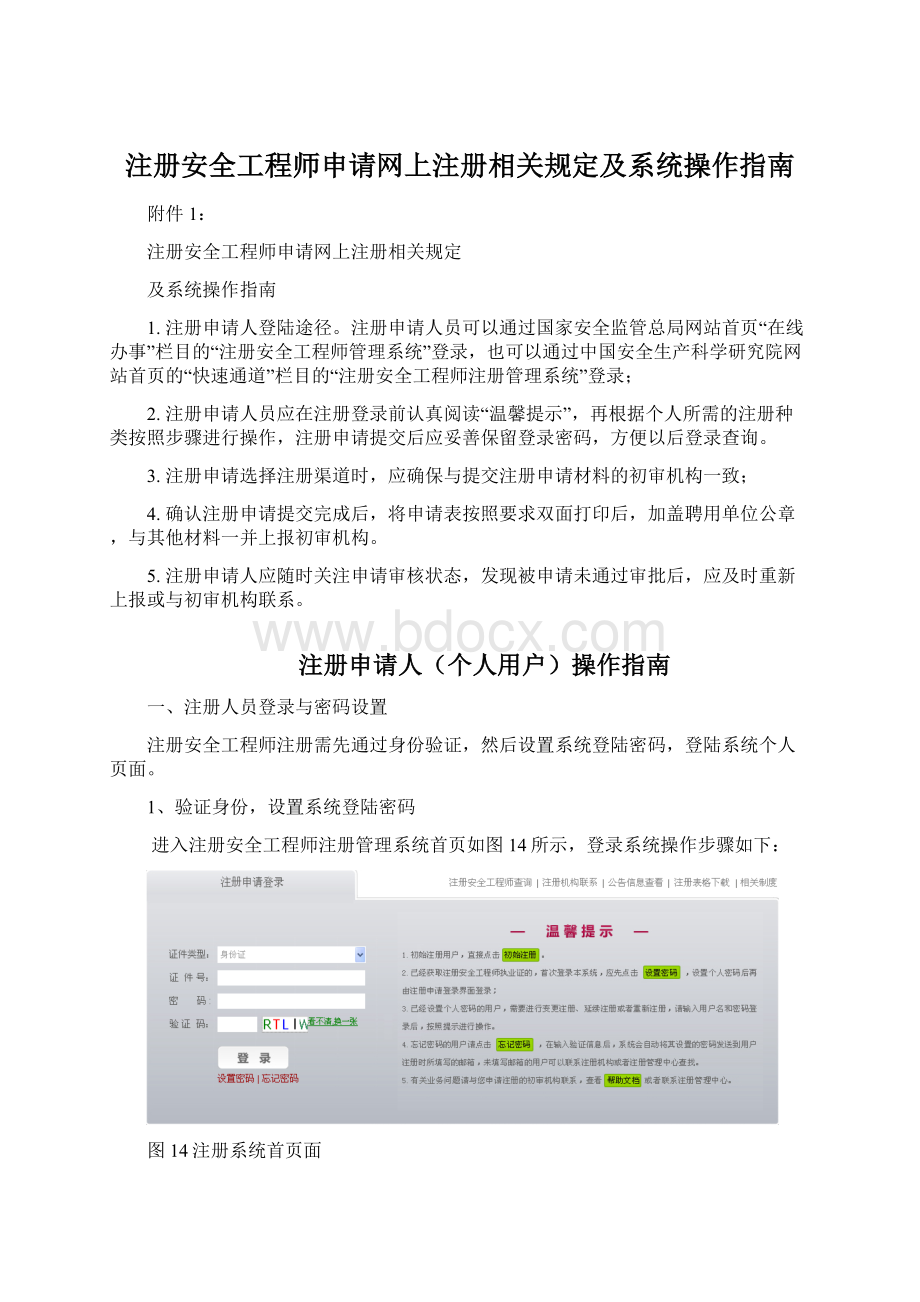
注册安全工程师申请网上注册相关规定及系统操作指南
附件1:
注册安全工程师申请网上注册相关规定
及系统操作指南
1.注册申请人登陆途径。
注册申请人员可以通过国家安全监管总局网站首页“在线办事”栏目的“注册安全工程师管理系统”登录,也可以通过中国安全生产科学研究院网站首页的“快速通道”栏目的“注册安全工程师注册管理系统”登录;
2.注册申请人员应在注册登录前认真阅读“温馨提示”,再根据个人所需的注册种类按照步骤进行操作,注册申请提交后应妥善保留登录密码,方便以后登录查询。
3.注册申请选择注册渠道时,应确保与提交注册申请材料的初审机构一致;
4.确认注册申请提交完成后,将申请表按照要求双面打印后,加盖聘用单位公章,与其他材料一并上报初审机构。
5.注册申请人应随时关注申请审核状态,发现被申请未通过审批后,应及时重新上报或与初审机构联系。
注册申请人(个人用户)操作指南
一、注册人员登录与密码设置
注册安全工程师注册需先通过身份验证,然后设置系统登陆密码,登陆系统个人页面。
1、验证身份,设置系统登陆密码
进入注册安全工程师注册管理系统首页如图14所示,登录系统操作步骤如下:
图14注册系统首页面
(1)对于首次使用系统的初始注册用户,需点击首页温馨提示第一条“初始注册”链接依次进行身份验证、执业资格证书编号筛查和密码设置,如图15、16、17。
图15初始注册身份验证页面
图16执业资格证书编号筛查页面
图17初始注册密码设置页面
(2)对于已经获得《注册安全工程师执业证》,但首次登录系统的用户,点击首页中“设置密码”链接,进入身份验证页面如图18。
按照提示,用户输入验证信息后,即可进行密码设置,如图19。
如果忘记了登录密码,请点击图14中的“忘记密码”即可进入密码找回,页面如图20,按照提示操作即可(此功能只限在注册信息中留存邮箱的用户),如果没有设置邮箱,用户可以联系各省级、部门注册机构及备案央企进行密码查询。
图18已获取执业证书用户身份验证页面
图19已获取执业证书用户获取密码页面
图20密码找回页面
2.登陆系统
注册人员进入系统首页后点击“注册申请登陆”选项卡,选择证件类型,输入证件号、密码及验证码后,点击“登录”按钮即可登录如图14。
二、初始注册
已通过全国统一考试取得注册安全工程师执业资格证书的人员,登陆系统申请注册安全工程师执业证。
1、登陆系统个人页面
通过验证后,申请人进入个人信息页面,页面功能目录如图21。
图21个人信息页面
初始注册流程导航。
如图22所示。
图22初始注册流程导航
2、选择注册渠道
点击“初始注册”进入注册渠道选择页面,如图23。
图23注册渠道选择页面
3、填写个人基本信息
选择注册机构(选择后,注册信息由该注册机构进行审核)点击“下一步”,进入个人基本信息录入页面。
如下图24所示。
其中带“*”的项为必填项,固定电话和移动电话至少填写一项,另外照片为非必填项,大小不得大于100K,上交照片与上传系统的照片需保持一致。
图24个人信息填写页面
4、填写聘用单位信息
正确输入个人相关信息(其中带“*”的为必填项),点击“下一步”打开聘用单位信息页面,如图25所示。
图25聘用单位信息填写页面
5、填写工作经历
填写单位名称及其它内容,选择单位属性代码,点击“下一步”。
进入填写“从事安全生产相关业务工作经历”页面。
如图26。
图26工作经历填写页面
选择工作的起始、结束时间,输入工作单位等信息,确认无误后,点击“添加”,完成工作经历的添加工作。
6、预览,上报和打印
所有工作经历添加完成后,点击“预览”可看到将要上报给各省级、部门注册机构及备案央企的初始注册申请表。
如图27。
图27初始注册申请表
点击“上报”并确认上报成功后,必须按照提示导出保存初始注册申请表进行打印,如图28、29,然后加盖聘用单位公章并与其他申请材料一并上交各省级、部门注册机构及备案央企。
图28初始注册申请表上报页面
图29初始注册申请表打印页面
三、延续注册
注册安全工程师可在离执业证有效期满最后三个月内,申请延续注册。
1、延续注册流程导航,如图30。
图30延续注册流程图
2、更新个人基本信息页面,如图31。
图31个人基本信息更新页面
3、更新聘用单位信息,如图32。
图32聘用单位信息更新页面
4、填写继续教育信息,如图33。
图33继续教育信息填写页面
5、更新工作经历
工作经历信息录入后,点击“添加”即可,一次注册可添加多条工作经历信息。
对应已添加的工作经历,可点击列表中的“起止时间”进行修改和删除,如图34。
图34工作经历更新页面
6、延续注册预览申请表
延续注册申请表预览页面,如图35。
图35延续注册申请表
7、上报和打印
预览信息无误,点击“上报”并确认成功后,需按照提示导出保存延续注册申请表进行打印,如图36、37。
然后加盖聘用单位公章并与其他申请材料一并上交各省级、部门注册机构及备案央企进行初审。
图36延续注册申请表预览
图37延续注册申请表打印
四、变更注册
在注册有效期内且执业证有效期离到期3个月以上的,注册安全工程师可以申请变更注册。
变更注册流程导航如图38所示。
图38变更注册流程示意图
上图显示变更注册流程,点击“开始变更注册”,按照提示操作完成变更注册。
1、更新个人基本信息,如图39。
图39个人基本信息更新页面
2、变更个人注册信息,如图40。
图40个人注册信息变更页面
3、更新工作经历
工作经历信息录入后,点击“添加”即可,一次注册可添加多条工作经历信息。
对应已添加的工作经历,可点击列表中的“起止时间”进行修改和删除,如图41。
图41工作经历更新页面
4、打印预览,如图42。
图42变更注册申请表
5、上报和打印
预览信息无误,点击“上报”并确认成功后,需按照提示导出保存变更注册申请表进行打印,如图43、44。
然后加盖聘用单位公章并与其他申请材料一并上交各省级、部门注册机构及备案央企进行初审。
图43变更注册申请表
图44变更注册申请表
五、重新注册
符合总局第11号令第十五条条件之一的注册安全工程师,满足注册条件的可以进行重新注册。
重新注册流程导航如图45所示。
图45重新注册流程图
1、选择注册渠道,如图46。
图46注册渠道选择页面
2、填写聘用单位信息,如图47。
图47聘用单位信息填写页面
3、更新工作经历。
工作经历信息录入后,点击“添加”即可,一次注册可添加多条工作经历信息。
对应已添加的工作经历,可点击列表中的“起止时间”进行修改和删除,如图48。
图48工作经历更新页面
4、重新注册申请表预览,如图49。
图49重新注册申请表预览
5.上报和打印
预览信息无误,点击“上报”并确认成功后,需按照提示导出保存重新注册申请表进行打印,如图50、51。
然后加盖聘用单位公章并与其他申请材料一并上交各省级、部门注册机构及备案央企进行初审。
图50重新注册申请表
图51重新注册申请表
六、查看历史注册记录
注册用户在登录后,可以点击功能目录中的“历史记录”查看以往各次做的注册信息的记录。
1、点击功能目录中的“历史记录”,如图52。
图52查看历史注册记录页面
2、查看历次注册记录信息,信息将根据注册时间先后以列表形式展示,如图53。
图53注册记录信息列表页面
七、个人公告信息查看
系统自动根据用户注册记录信息状态对用户进行相应的提示和提醒。
进入个人信息注册和管理页面后,在“功能目录”下边有公告信息栏,如图54。
图54个人信息页面公告信息栏
八、首次登录补全信息
若注册用户注册类别和单位属性等信息不全,或者已获取执业证书的用户首次登陆,应进行补全信息的填写,如图55。
图55首次登陆补全信息页面
九、身份证号码更新功能
若用户使用一代身份证登录,进入系统后功能目录中有“更新身份证号”选项,可将一代身份证更新至二代身份证,更新后用户需用二代身份证登录系统。
如图56、57
图56身份证号码更新前页面
图57身份证号码更新后页面